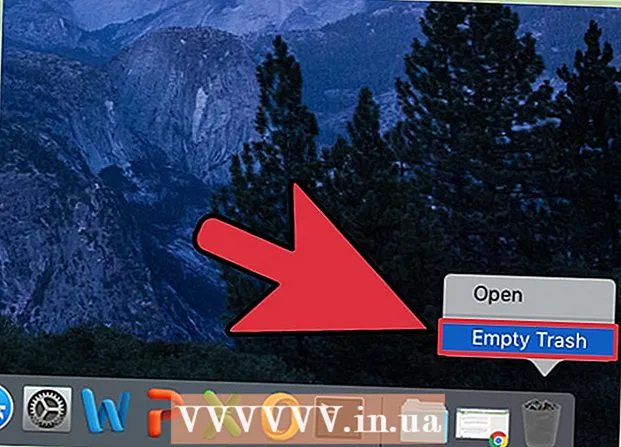Författare:
Frank Hunt
Skapelsedatum:
16 Mars 2021
Uppdatera Datum:
1 Juli 2024
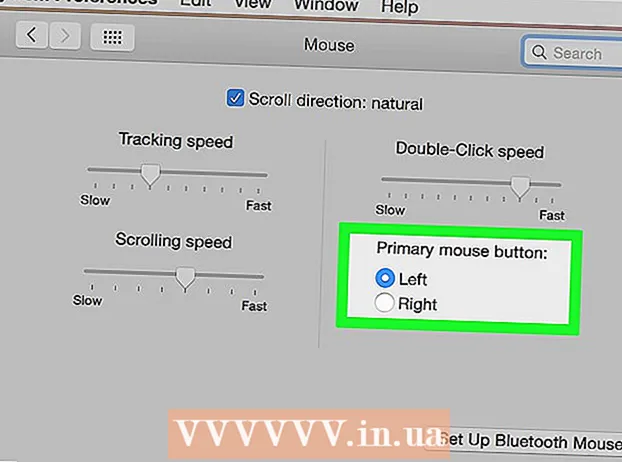
Innehåll
- Att gå
- Metod 1 av 4: Tryck på kontrollknappen
- Metod 2 av 4: Sekundärt tvåfingerklick på styrplattan
- Metod 3 av 4: Klicka i det nedre hörnet
- Metod 4 av 4: Använd en extern mus
- Tips
Vid första anblicken ser det ut som att du inte kan använda höger musknapp på en Mac. Hur kan du klicka på höger musknapp när det bara finns en knapp? Lyckligtvis kan du också använda sekundärmenyn på en Mac, det fungerar bara lite annorlunda än med Windows. Håll dig produktiv på din Mac genom att följa stegen i den här artikeln.
Att gå
Metod 1 av 4: Tryck på kontrollknappen
 Tryck på kontrollknappen (Ctrl). Håll ned tangenten medan du klickar med musen.
Tryck på kontrollknappen (Ctrl). Håll ned tangenten medan du klickar med musen. - Detta är exakt samma som höger musknapp på en mus med två knappar.
- Sedan kan du släppa kontrollknappen.
- Denna metod fungerar med en mus med en knapp, med styrplattan på en MacBook eller med den inbyggda knappen på den separata Apple-styrplattan.
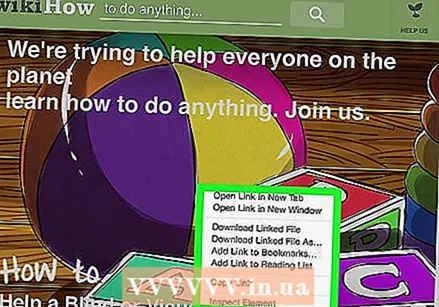 Välj önskat menyalternativ. Ctrl-klicka visar lämplig sammanhangsmeny.
Välj önskat menyalternativ. Ctrl-klicka visar lämplig sammanhangsmeny. - Exemplet nedan är en snabbmeny i Firefox-webbläsaren.
Metod 2 av 4: Sekundärt tvåfingerklick på styrplattan
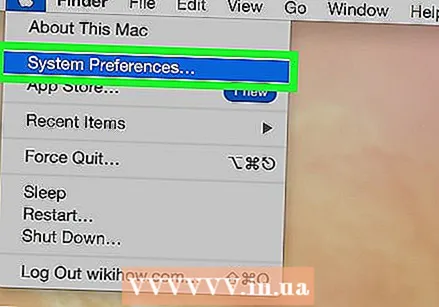 Sätt på två fingerklick.
Sätt på två fingerklick.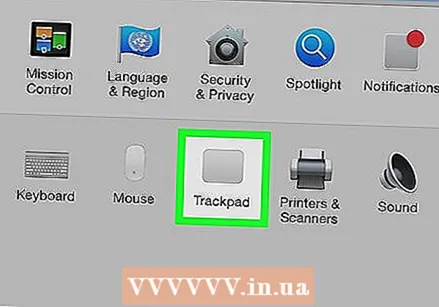 Öppna styrplattans inställningar. Klicka på i Apple-menyn SysteminställningarKlicka sedan Styrplatta.
Öppna styrplattans inställningar. Klicka på i Apple-menyn SysteminställningarKlicka sedan Styrplatta. 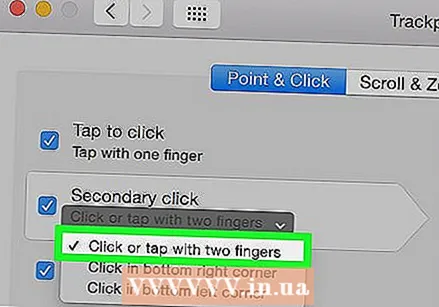 Klicka på fliken Peka och klicka. Välj Sekundärt klick välj sedan Klicka med två fingrarkan du sedan klicka med två fingrar för att klicka sekundärt. Du ser ett kort videoexempel på exakt hur man klickar.
Klicka på fliken Peka och klicka. Välj Sekundärt klick välj sedan Klicka med två fingrarkan du sedan klicka med två fingrar för att klicka sekundärt. Du ser ett kort videoexempel på exakt hur man klickar. 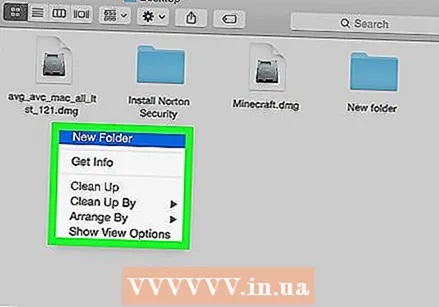 Ta ett test. Gå till Upphittare och placera två fingrar på styrplattan. Nu ska en snabbmeny visas.
Ta ett test. Gå till Upphittare och placera två fingrar på styrplattan. Nu ska en snabbmeny visas. 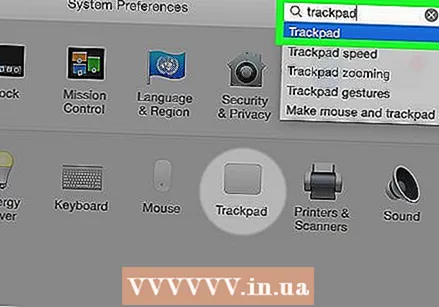 Denna metod fungerar med alla styrplattor.
Denna metod fungerar med alla styrplattor.
Metod 3 av 4: Klicka i det nedre hörnet
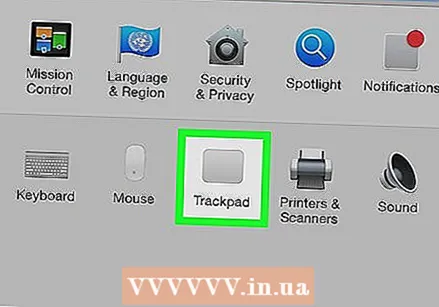 Öppna styrplattans inställningar som beskrivs ovan. Klicka på i Apple-menyn SysteminställningarKlicka sedan Styrplatta.
Öppna styrplattans inställningar som beskrivs ovan. Klicka på i Apple-menyn SysteminställningarKlicka sedan Styrplatta. 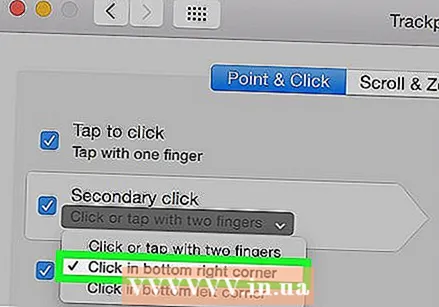 Klicka på fliken Peka och klicka. Välj det Sekundärt klick välj sedan Klicka i det nedre högra hörnet (du kan också välja länkar). Du kommer att se ett kort videoexempel på exakt hur man klickar.
Klicka på fliken Peka och klicka. Välj det Sekundärt klick välj sedan Klicka i det nedre högra hörnet (du kan också välja länkar). Du kommer att se ett kort videoexempel på exakt hur man klickar. 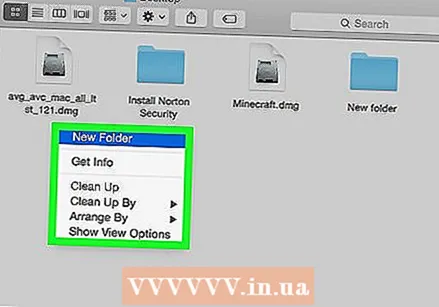 Ta ett test. Gå till Upphittare och placera ett finger längst ner till höger på styrplattan. Nu ska en snabbmeny visas.
Ta ett test. Gå till Upphittare och placera ett finger längst ner till höger på styrplattan. Nu ska en snabbmeny visas.  Denna metod fungerar med Apple Trackpad.
Denna metod fungerar med Apple Trackpad.
Metod 4 av 4: Använd en extern mus
 Köp en separat mus. Apple har sin egen mus, "Magic Mouse" (och dess föregångare "Mighty Mouse"), som vid första anblicken verkar ha inga knappar. Du kan dock ställa in musen så att klick på vänster och höger sida har olika funktioner. Om du inte vill köpa en mus från Apple kan du använda vilken annan mus som helst med två knappar.
Köp en separat mus. Apple har sin egen mus, "Magic Mouse" (och dess föregångare "Mighty Mouse"), som vid första anblicken verkar ha inga knappar. Du kan dock ställa in musen så att klick på vänster och höger sida har olika funktioner. Om du inte vill köpa en mus från Apple kan du använda vilken annan mus som helst med två knappar.  Anslut musen. Anslut USB-kontakten på musen till en ledig USB-port på din dator. Musen ska fungera omedelbart. Om inte, är det bäst att läsa manualen för din specifika mus.
Anslut musen. Anslut USB-kontakten på musen till en ledig USB-port på din dator. Musen ska fungera omedelbart. Om inte, är det bäst att läsa manualen för din specifika mus. 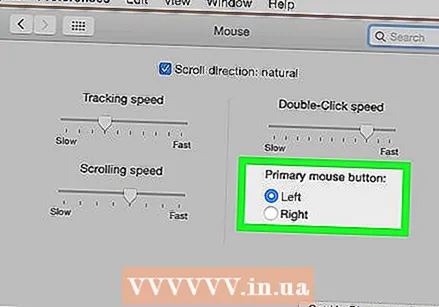 Aktivera högerklicka. En Apple-mus måste först ställas in ordentligt för att kunna använda sekundära klick.
Aktivera högerklicka. En Apple-mus måste först ställas in ordentligt för att kunna använda sekundära klick. - Öppna Systeminställningar, välj Tangentbord och mus.
- Klicka på fliken Mus, här kan du ställa in det klicket till vänster om Primär knapp är och klicka på höger sida Sekundär knapp. Eller tvärtom, vad du än vill.
Tips
- Kontrollnyckelmetoden fungerar på både OS X och Mac OS 9.